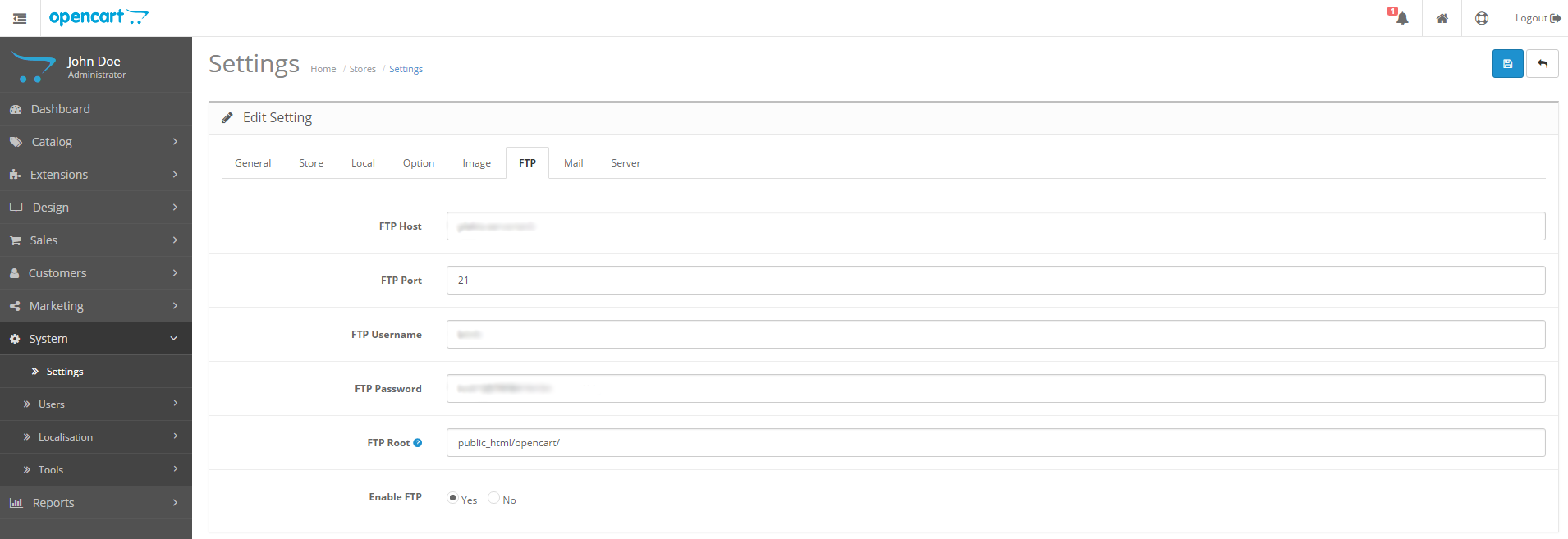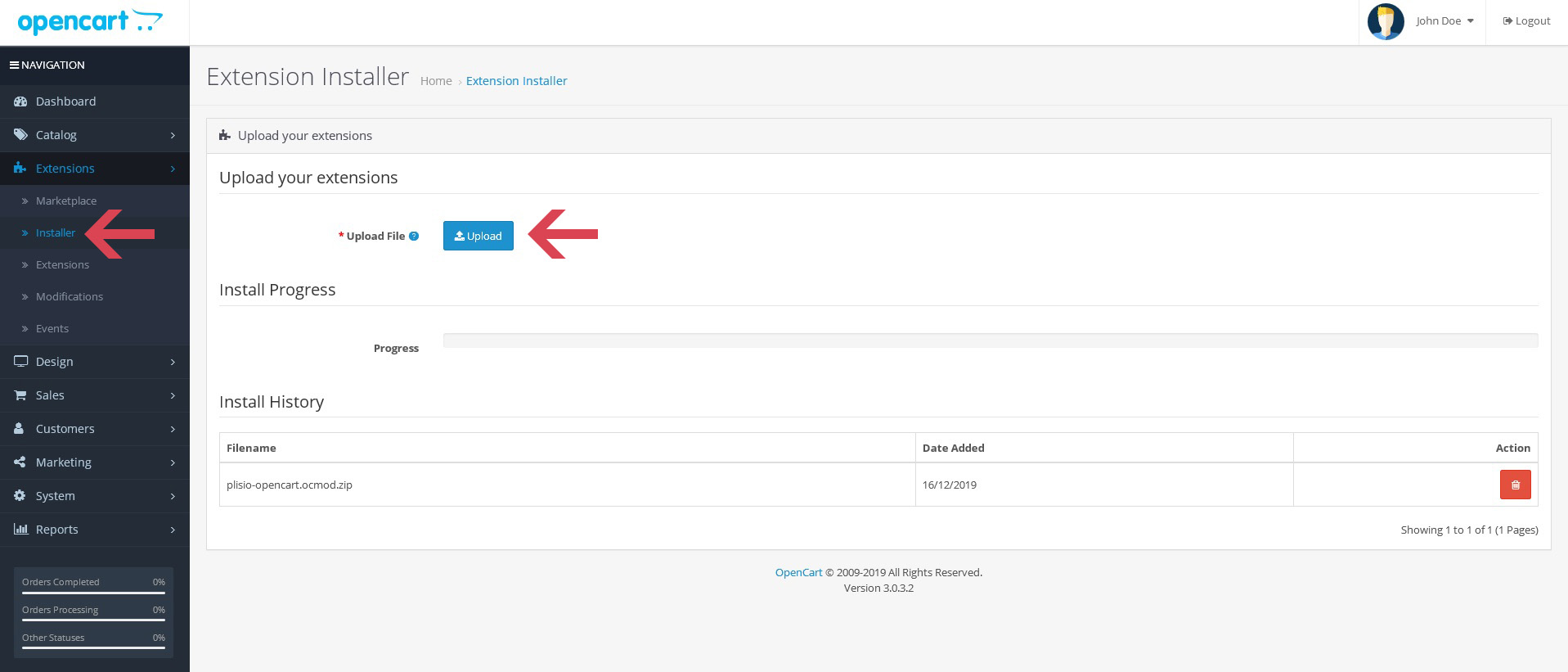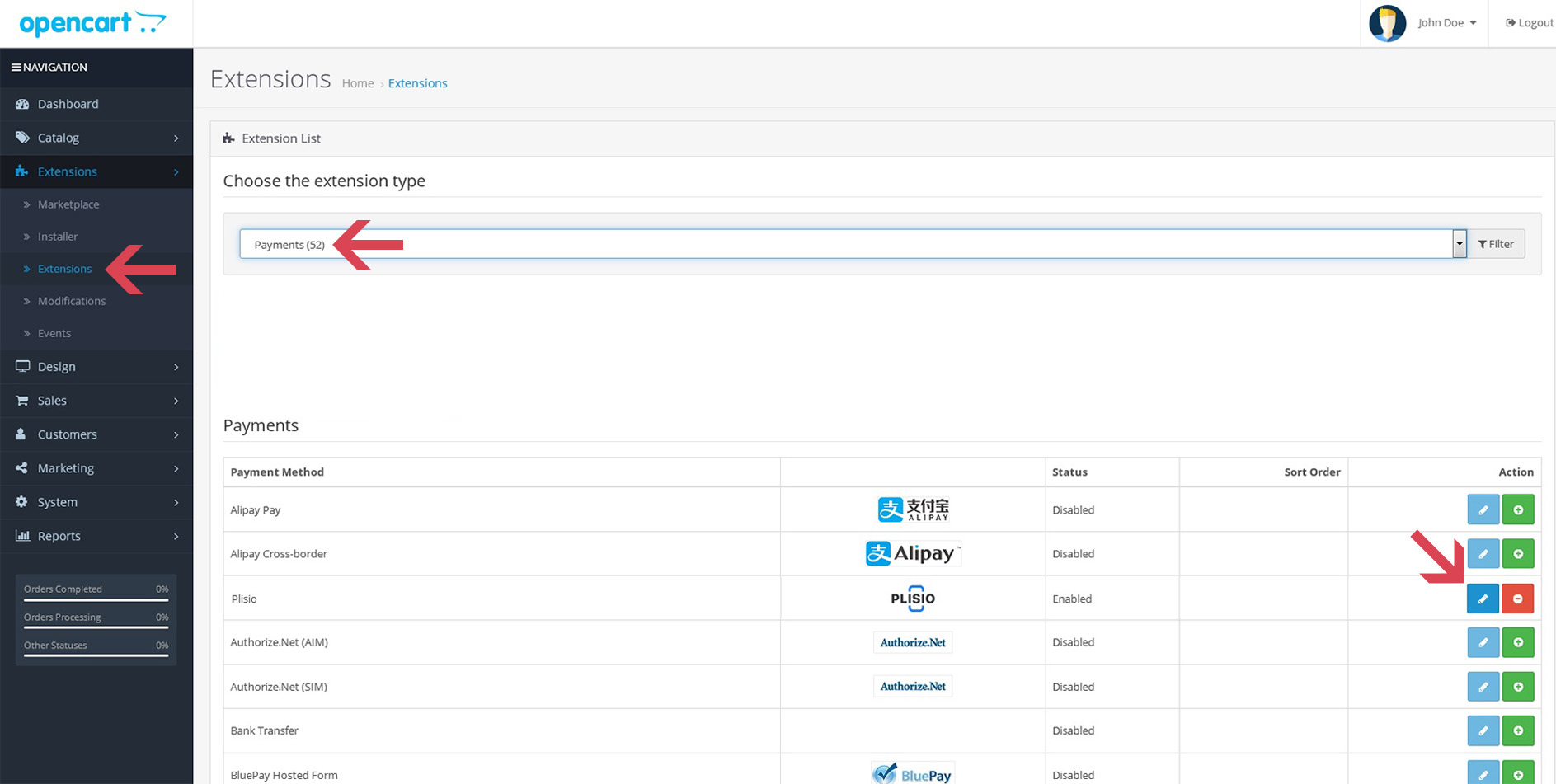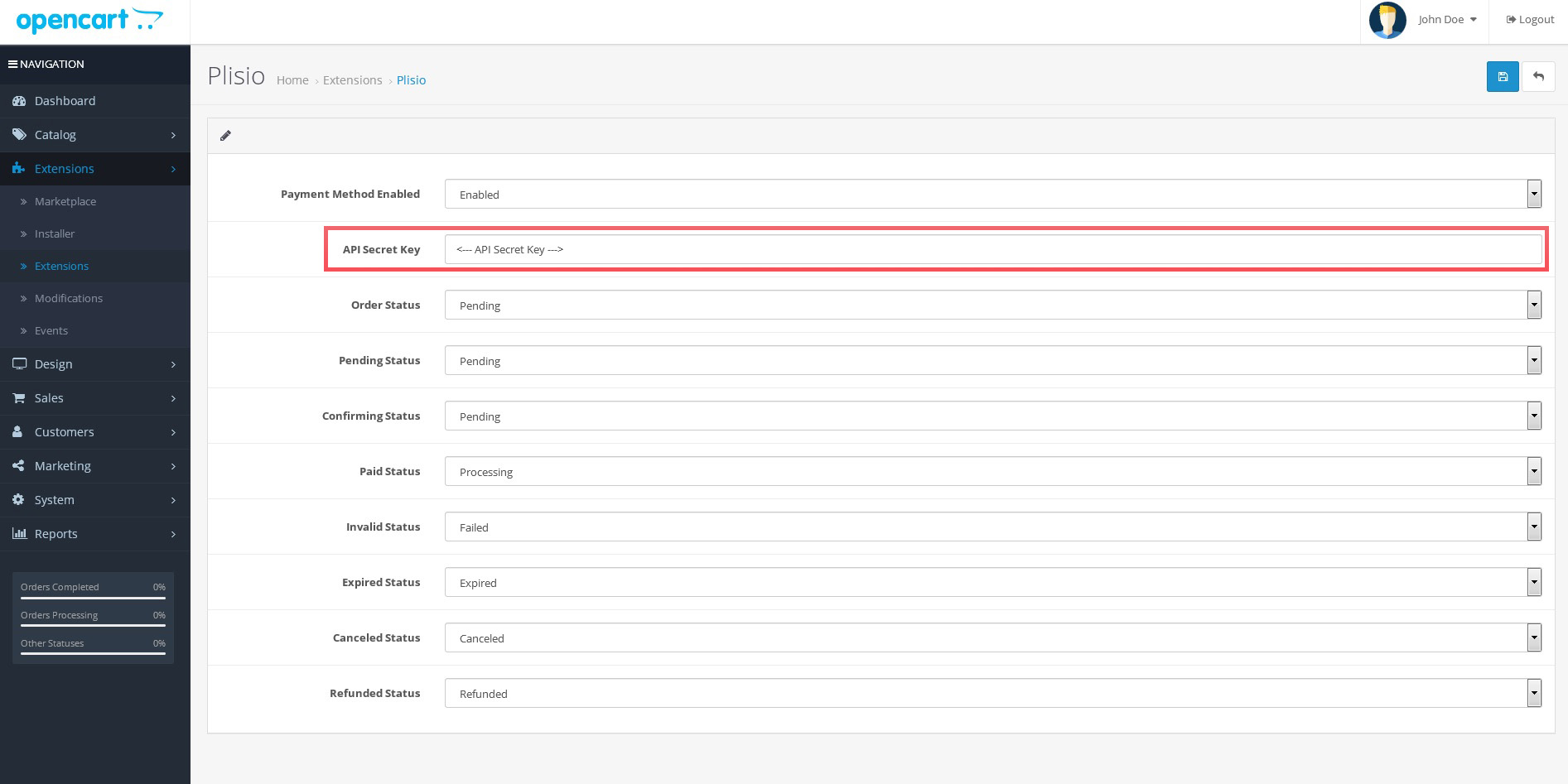كيفية تثبيت إضافة الدفع بالبيتكوين على OpenCart
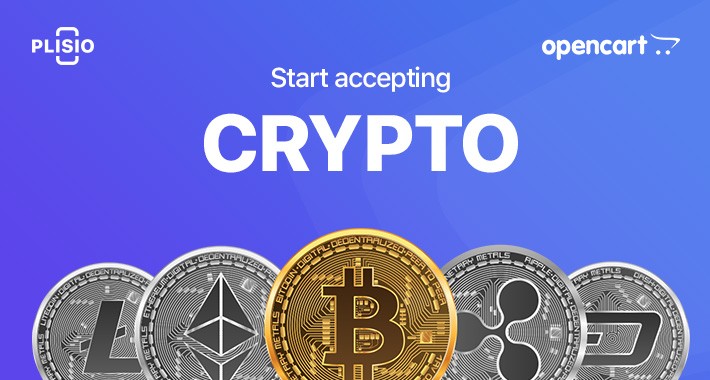
أنت تقرأ هذا، مما يعني أنك ترغب في استخدام إضافة OpenCart للدفع بالعملات المشفرة . أخبار رائعة! إذًا، من أين تبدأ؟
ما هي فوائد قبول العملات المشفرة في أعمال التجارة الإلكترونية الخاصة بك؟
يُعد قبول مدفوعات العملات المشفرة طريقةً مريحةً لتلقي أموالك مقابل سلعك وخدماتك عبر الإنترنت. تسعة أسباب تدفعك لقبول مدفوعات العملات المشفرة على موقعك الإلكتروني ؟ إنها رخيصة، وسريعة، وأسهل بكثير مما تتخيل.
يُعد قبول مدفوعات العملات المشفرة مفيدًا أيضًا لكل تاجر. قد تتساءل لماذا؟
- يمكن لشركتك الإلكترونية استلام مدفوعات فورية من أي مكان . يمكن للعملاء الدفع بالبيتكوين وأكثر من 17 عملة مشفرة أخرى .
- يمكن إجراء المدفوعات المشفرة عبر الحدود دون عوائق أو تأخير أو تكاليف إضافية.
- رسوم أقل . يُطبّق مُقدّمو خدمات دفع العملات المشفرة رسومًا أقل. على سبيل المثال، لدينا رسوم معاملات بنسبة 0.5% فقط. لا شيء مخفي، ولا حاجة لرسوم إعداد إضافية.
- من المستحيل استرداد قيمة مدفوعات العملات المشفرة دون إذن مالك المحفظة. لذا، لا يمكن لأي بنك أو أي معالج دفع آخر استرداد المدفوعات التي تتلقاها.
- أنت تجذب عملاء أثرياء . يميل عملاء العملات المشفرة إلى إنفاق ضعف ما ينفقه أولئك الذين يدفعون ببطاقات الائتمان أو الخصم.
أوبن كارت والعملات المشفرة
قبول مدفوعات العملات المشفرة على OpenCart
إذا كنت ترغب في قبول مدفوعات العملات المشفرة في أعمالك عبر الإنترنت، سجّل حسابًا على Plisio. للإنتاج، استخدم نموذج التسجيل على موقعنا .
إن تثبيت ملحق OpenCart Bitcoin الخاص بنا سهل نسبيًا:
- تأكد من تكوين إعدادات OpenCart FTP.
- قم بتنزيل وتثبيت البرنامج الإضافي Plisio Bitcoin المناسب لـ OpenCart.
- قم بتمكين الامتداد الخاص بنا في إعدادات OpenCart.
- قم بإعداد بيانات اعتماد واجهة برمجة التطبيقات لأغراض الاختبار أو التشغيل المباشر باستخدام مدفوعات Bitcoin.
كيفية إعداد ملحق OpenCart: دليل خطوة بخطوة
1. تأكد من أن تكوين OpenCart FTP جيد
للقيام بذلك، افتح إعدادات OpenCart FTP في لوحة الإدارة. يتم ذلك من شريط القوائم على اليسار: انقر على "النظام" > "الإعدادات"، ثم انقر على "تحرير" وانتقل إلى علامة تبويب FTP .
إذا كانت التفاصيل مفقودة في علامة تبويب FTP ، فأدخل مضيف FTP، والمنفذ، واسم المستخدم، وكلمة المرور، والدليل الجذر (جذر FTP) . ضمن "تفعيل FTP"، اختر "نعم". لا تنسَ حفظ إعداداتك. ضمن "تفعيل FTP"، اختر "نعم". لا تنسَ حفظ إعداداتك.
2. قم بتنزيل ملحق Plisio المناسب لـ OpenCart
قم بتنزيل البرنامج الإضافي Plisio المناسب لإصدار OpenCart الخاص بك إما من OpenCart Marketplace الرسمي أو منمستودع GitHub الخاص بنا.
يرجى الانتباه إلى إصدار الامتداد الذي تقوم بتنزيله، لأنه يختلف بالنسبة لـ OpenCart 1.* ، و OpenCart 2.0-2.2 ، و OpenCart 2.3+ ( و3.0+ ).
3. قم بتثبيت مكون OpenCart Bitcoin الإضافي
بعد تنزيل إضافة بيتكوين لـ OpenCart للإصدارات 2.0-2.2 أو 2.3 وما فوق، ارجع إلى لوحة الإدارة. انقر على "الإضافات " > "مثبت الإضافات" . انقر على "تحميل" ، ثم حدد ملف opencart.ocmod.zip الذي نزّلته للتو، ثم انقر على "متابعة" .
بعد اكتمال العملية، ستظهر لك رسالة تشير إلى أنه تم تثبيت مكون Bitcoin الخاص بنا بنجاح ضمن شريط التقدم.
4. قم بتمكين ملحق الدفع Plisii في إعدادات OpenCart
بالنسبة لإصدارات OpenCart 2.0-2.2، في لوحة الإدارة، انتقل إلى الإضافات > المدفوعات، وابحث عن Plisio، وانقر فوق تثبيت .
بالنسبة لإصدارات OpenCart 2.3 والإصدارات الأحدث (بما في ذلك OpenCart 3.0+)، في لوحة الإدارة، انتقل إلى الإضافات ، وحدد المدفوعات من القائمة المنسدلة، وابحث عن Plisio وانقر على علامة "+" الخضراء للتثبيت.
ستظهر لك بعد ذلك رسالة تأكيد تشير إلى أنك "نجحت في تعديل المدفوعات".
5. أدخل بيانات اعتماد واجهة برمجة التطبيقات وقم بتكوين إعدادات "العملات المدعومة"
إذا لم تقم بعد بإنشاء بيانات اعتماد واجهة برمجة التطبيقات ( المفتاح السري )، فهذا هو الوقت المناسب للقيام بذلك الآن في لوحة معلومات حساب Plisio الخاص بك.
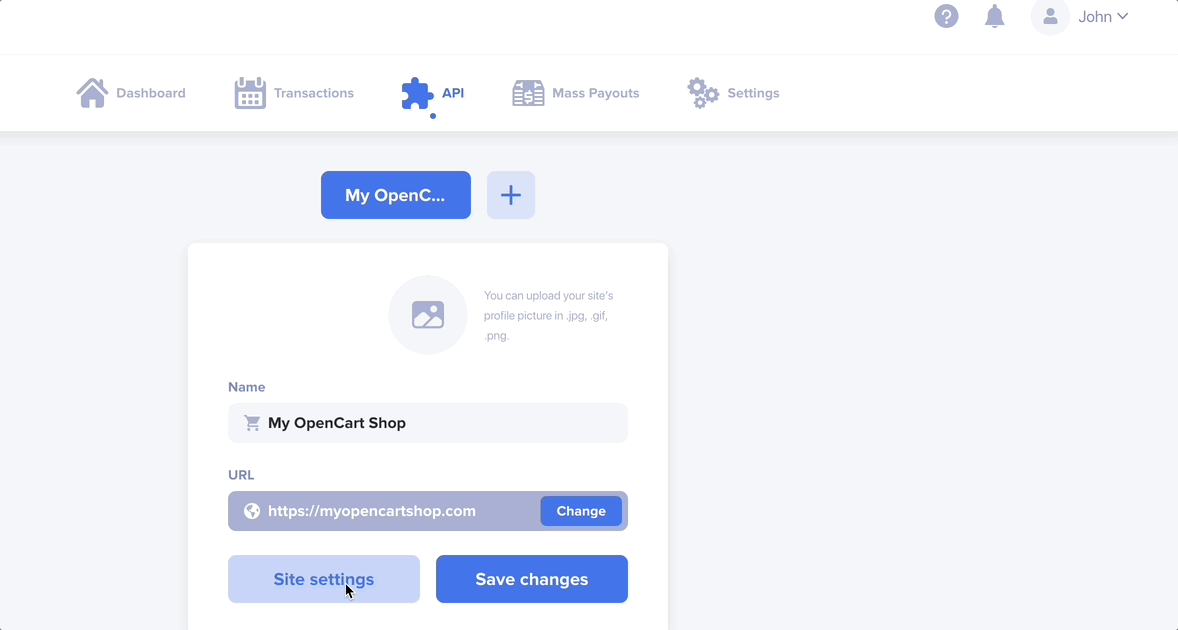
بالنسبة لإصدارات OpenCart 2.0-2.2، في لوحة الإدارة، ارجع إلى الإضافات > المدفوعات، وابحث عن Plisio، ولكن هذه المرة انقر على "تحرير" . أدخل بيانات اعتماد واجهة برمجة التطبيقات (API) هنا.
بالنسبة لإصدار OpenCart >= 2.3، في لوحة الإدارة، ارجع إلى "الإضافات" ، ثم اختر "المدفوعات" من القائمة المنسدلة، ثم ابحث عن Plisio وانقر على "تعديل" . أدخل بيانات اعتماد واجهة برمجة التطبيقات (API) الخاصة بك هنا.
بالنسبة لجميع الإصدارات: اضبط معلمة العملات المدعومة (إعدادات API على لوحة المعلومات) على العملة التي ترغب في تلقي مدفوعاتك من Plisio بها.
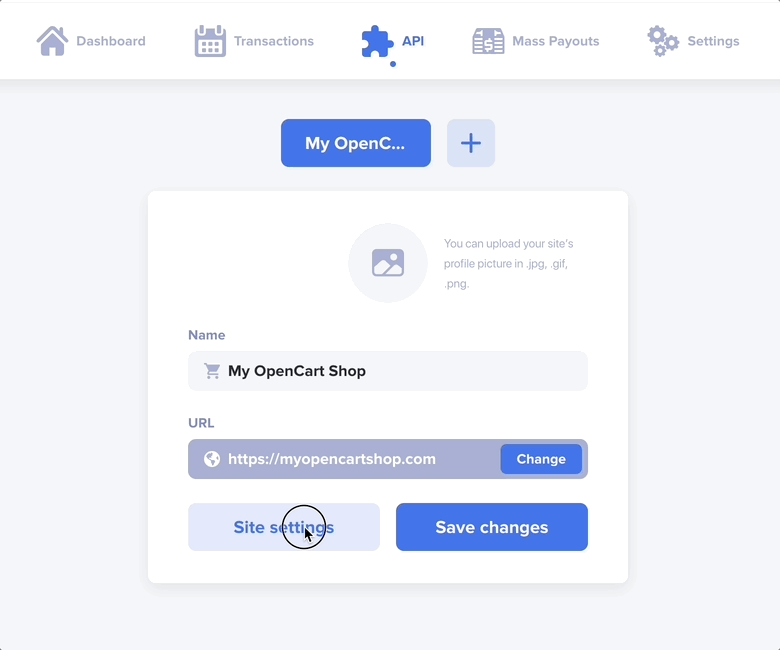
تهانينا، لقد نجحت! متجرك على OpenCart أصبح يدعم الآن بيتكوين كخيار دفع عند إتمام عملية الشراء. شاهد كيف يعمل وأخبرنا على [email protected]. سواء أعجبك أم لا، يسعدنا سماع كل شيء!